PCからでもOK! auの有料コンテンツ解除方法

目次
auの有料コンテンツ一斉解除方法
もし全ての有料コンテンツの継続期間が同じなのであれば、個別に解除する必要はありません。
au有料コンテンツは、わずか5ステップで一斉に解除することができるからです。
下記の手順で行ってください。
- My auにログイン
- 「かんたん決済ご利用明細の確認」をクリック
- (スマホからの場合は右上のMENUをクリックして)「利用制限設定」をクリック
- 「auかんたん決済の利用をすべて制限する」にチェックを入れ、「設定する」をクリック
- 4ケタの暗証番号を入力し、OKをクリック。最後に「設定する」をクリック

それぞれ個別に解除するとそれなりにかかってしまいますが、このauコンテンツ一斉解約の裏ワザを使えば一瞬で完了します。
ただし、この方法で解約できないコンテンツもあります。
それはU-NEXTです。有料コンテツの中にU-NEXTが組み込まれていた場合は、U-NEXTだけ個別に解除するようにしましょう!
プチゲーパークの解約手順
登録解除を承りました。
下記にアクセスして頂き、「継続サービス一覧」にプチゲーパークの表記がなければ完了となります。
上記のような表記が確認できれば完了です!
念のため継続サービス一覧に「プチゲーパーク」の表記がなくなっているかをこちらから確認してみましょう!
極ウマ・プレミアムの解約手順
- My auにログイン!
- au版 極ウマ・プレミアムへ!
- 画面ほぼ最下部にある「有料退会」をクリック!
- 「au IDでログイン」をクリック!
退会処理が完了しました。ご利用ありがとうございました。次回のご利用を心よりお待ちしております。
上記のような表記が確認できれば完了です!
念のため継続サービス一覧に「極ウマ・プレミアム」の表記がなくなっているかをこちらから確認してみましょう!
ツタヤディスカスライトの解約手順
- My auにログイン!
- ツタヤディスカスライトへ!
- 画面最下部にある「会員解除」をクリック!
- 「au IDでログイン」をクリック!
- 「〇円コースを解除」をクリック!
登録しているコースの下に「〇円コースに登録中」という表記が確認できるはずです。
もし間違えて異なるコースをクリックしたとしても「このコースは解除済か、コース登録されておりません。(5205)」という表記がなされるだけです。 - 「解除する」をクリック!
会員解除完了
ご利用ありがとうございました。
上記のような表記が確認できれば完了です!
念のため継続サービス一覧に「DISCAS lite」の表記がなくなっているかをこちらから確認してみましょう!
お出かけお天気の解約手順
- My auにログイン!
- お出かけお天気へ!
- 「ログイン」をクリック!
- 「au IDでログイン」をクリック!
- 適当に「天気情報の地域設定」や「イベント情報の地域設定」を入力し、「登録」をクリック!
- 「解除する」をクリック!
- 右下にある「MENU」をクリック!
- 「退会」をクリック!
- 適当な理由を選んで「退会する」をクリック!
- 「会員退会」をクリック!
退会完了
退会の手続きが完了いたしました。
お出かけお天気をご利用いただきありがとうございました。
またのお越しをお待ちしております。
上記のような表記が確認できれば完了です!
念のため継続サービス一覧に「お出かけお天気」の表記がなくなっているかをこちらから確認してみましょう!
厳選待受コレクションの解約手順
- My auにログイン!
- 厳選待受コレクションへ!
- 「ログイン」をクリック!
- 「au IDでログイン」をクリック!
- 画面最下部にある「退会」をクリック!
- 適当な理由を選んで「退会する」をクリック!
- 「会員退会」をクリック!
厳選待受コレクションのご利用ありがとうございました。
またのお越しをお待ちしております。
上記のような表記が確認できれば完了です!
念のため継続サービス一覧に「厳選待受コレクション」の表記がなくなっているかをこちらから確認してみましょう!
ドワンゴジェイピーの解約手順
- My auにログイン!
- ドワンゴジェイピーへ!
- 「F12キー」をクリック!
PCからだと退会できないという極悪仕様なので、スマホからまたは、下記の手順でPCからスマホを偽装して挑みましょう! - 「Elements」の左隣りにある「スマホとタブレットが重なったようなマーク」をクリック!

- 「Elements」と同じ行にある左端の「▼」をクリックし、適当な対応端末を選択!例えば下記のようにiPhone X

- 「F5キー」をクリック!
- ほぼ最下部にある「マイメニュー解除」をクリック!
- 「月額ポイントコース解除」をクリック!
- 「キャリアでログイン」をクリック!
- 「au IDでログイン」をクリック!
- 「月額コースの確認/退会」をクリック!
- 表示されたプランをクリック!
- ほぼ最下部にある「退会する」をクリック!
退会完了
月額コース退会が完了しました。
またのご利用を心よりお待ちしております。
上記のような表記が確認できれば完了です!
念のため継続サービス一覧に「dwango.jp」の表記がなくなっているかをこちらから確認してみましょう!
美人計画の解約手順
- My auにログイン!
- 美人計画の退会ページへ!
- 「F12キー」をクリック!
PCからだと「アンケートに答えずに退会する」をクリックしてもアンケートを入力しても退会できないという極悪仕様なので、スマホからまたは、下記の手順でPCからスマホを偽装して挑みましょう! - 「Elements」の左隣りにある「スマホとタブレットが重なったようなマーク」をクリック!

- 「Elements」と同じ行にある左端の「▼」をクリックし、適当な対応端末を選択!例えば下記のようにiPhone X

- 「F5キー」をクリック!
- 「アンケートに答えずに退会する」をクリック!
- 「au IDでログイン」をクリック!
- 「退会申請」をクリック!
退会手続きが完了いたしました。
ご利用ありがとうございました。
またのご利用を心よりお待ちしております。
上記のような表記が確認できれば完了です!
念のため継続サービス一覧に「美人計画」の表記がなくなっているかをこちらから確認してみましょう!
ネットドクターズの解約手順
- My auにログイン!
- ネットドクターズへ!
- 「F12キー」をクリック!
PCからだと退会できないという極悪仕様なので、スマホからまたは、下記の手順でPCからスマホを偽装して挑みましょう! - 「Elements」の左隣りにある「スマホとタブレットが重なったようなマーク」をクリック!

- 「Elements」と同じ行にある左端の「▼」をクリックし、適当な対応端末を選択!例えば下記のようにiPhone X

- 「F5キー」をクリック!
- 「登録・ログインする」をクリック!
- 「au IDでログイン」をクリック!
- 会員情報を適当に入力し、「次へ」をクリック!
- Myカルテ登録も適当に入力し、「確認画面へ」をクリック!
- 「登録する」をクリック!
- 「メニュー」⇒「Myカルテ」をクリック!
- 「Myカルテ登録・編集」をクリック!
- ほぼ最下部にある「退会される方はこちら」をクリック!
- ほぼ最下部にある「退会する」をクリック!
- アンケートを入力し、「内容確認」をクリック!
- 「確認して退会」をクリック!
- 「退会する」をクリック!
退会しました。
上記のような表記が確認できれば完了です!
念のため継続サービス一覧に「ネットドクターズ」の表記がなくなっているかをこちらから確認してみましょう!
TSUTAYAミュージコの解約手順
- My auにログイン!
- TSUTAYAミュージコへ!
- 「F12キー」をクリック!
PCからだと退会できないという極悪仕様なので、スマホからまたは、下記の手順でPCからスマホを偽装して挑みましょう! - 「Elements」の左隣りにある「スマホとタブレットが重なったようなマーク」をクリック!

- 「Elements」と同じ行にある左端の「▼」をクリックし、適当な対応端末を選択!例えば下記のようにiPhone X

- 「F5キー」をクリック!
- 「登録・ログインする」をクリック!
- 「au IDでログイン」をクリック!
- 会員情報を適当に入力し、「次へ」をクリック!
- Myカルテ登録も適当に入力し、「確認画面へ」をクリック!
- 「サポートメニュー」をクリック!
- 「マイメニュー解除」をクリック!
- 「au IDでログイン」をクリック!
- ほぼ最下部にある「〇円コースを解除」をクリック!
登録しているコースの下に「〇円コース登録中」という表記が確認できるはずです。 - 「解除する」をクリック!
会員解除完了
ご利用ありがとうございました。
上記のような表記が確認できれば完了です!
念のため継続サービス一覧に「TSUTAYAミュージコ」の表記がなくなっているかをこちらから確認してみましょう!
ブルーガイド☆ポシェの解約手順
- My auにログイン!
- ブルーガイド ポシェへ!
- 「F12キー」をクリック!
PCからだと退会できないという極悪仕様なので、スマホからまたは、下記の手順でPCからスマホを偽装して挑みましょう! - 「Elements」の左隣りにある「スマホとタブレットが重なったようなマーク」をクリック!

- 「Elements」と同じ行にある左端の「▼」をクリックし、適当な対応端末を選択!例えば下記のようにiPhone X

- 「F5キー」をクリック!
- 「au IDでログイン」をクリック!
- 会員情報を適当に入力し、「次へ」をクリック!
- Myカルテ登録も適当に入力し、「確認画面へ」をクリック!
- 「サポートメニュー」をクリック!
- 「マイメニュー解除」をクリック!
- 「au IDでログイン」をクリック!
- 「会員登録解除」をクリック!
- 「登録を解除する」をクリック!
「会員解除」をいたしました。
これまでのご利用、ありがとうございました。
またのお越しをお待ちいたしております。
上記のような表記が確認できれば完了です!
念のため継続サービス一覧に「ブルーガイド☆ポシェ」の表記がなくなっているかをこちらから確認してみましょう!
HAPPY!うたフル♪の解約手順
- My auにログイン!
- HAPPY!うたフル♪解約ページへ!
- auかんたん決済を選択して「利用中のコースのポイント」をクリック!
- 「auかんたん決済」をクリック!
- 「完了」をクリック!
HAPPY!うたフル〇円(税抜)
退会が完了しました。
上記のような表記が確認できれば完了です!
念のため継続サービス一覧に「HAPPY!うたフル」の表記がなくなっているかをこちらから確認してみましょう!
スタンプファクトリーの解約手順
恐らくPCからの場合、手順通り進めていくと、
申し訳ございません。
お客様の端末は、本サイトに対応しておりません。
という表記になってしまうと思います。
でもPCからでも突破できます!
- My auにログイン
- スタンプファクトリーへ!
- PCからアクセスし、「お客様の端末は、本サイトに対応しておりません。」という表記がされた場合は、「F12キー」をクリック!
- 「Elements」の左隣りにある「スマホとタブレットが重なったようなマーク」をクリック!

- 「Elements」と同じ行にある左端の「▼」をクリックし、適当な対応端末を選択!例えば下記のようにiPhone X

- 「F5キー」をクリック!
- 「au IDでログイン」をクリック!
- 画面ほぼ最下部にある「会員(継続課金)解除」をクリック!
- もう一度、「会員(継続課金)解除」をクリック!
- もう一度「au IDでログイン」をクリック!
登録解除を承りました。
下記にアクセスして頂き、「継続サービス一覧」にスタンプファクトリーの表記がなければ完了となります。
上記のような表記が確認できれば完了です!
念のため継続サービス一覧に「スタンプファクトリー」の表記がなくなっているかをこちらから確認してみましょう!
挑戦!神パズルの解約手順
恐らくPCからの場合、手順通り進めていくと、
申し訳ございません。
お客様の端末は、本サイトに対応しておりません。
挑戦!神パズルは以下の対応端末でお楽しみ頂けます。
という表記になってしまうと思います。
でもPCからでも突破できます!
- My auにログイン!
- 挑戦!神パズルへ!
- PCからアクセスし、「お客様の端末は、本サイトに対応しておりません。」という表記がされた場合は、「F12キー」をクリック!
- 「Elements」の左隣りにある「スマホとタブレットが重なったようなマーク」をクリック!

- 「Elements」と同じ行にある左端の「▼」をクリックし、適当な対応端末を選択!例えば下記のようにiPhone X

- 「F5キー」をクリック!
- 「au IDでログイン」をクリック!
- 画面ほぼ最下部にある「会員(継続課金)解除」をクリック!
- 「アンケートに答えず退会」をクリック!
- TOP画面に戻ってしまった場合は、もう一度「会員(継続課金)解除」をクリック!
登録解除を承りました。
下記にアクセスして頂き、「継続サービス一覧」に挑戦!神パズルの表記がなければ完了となります。
上記のような表記が確認できれば完了です!
念のため継続サービス一覧に「挑戦!神パズル」の表記がなくなっているかをこちらから確認してみましょう!
とれたて♪うた&メロの解約手順
恐らくPCからの場合、手順通り進めていくと、
申し訳ございません。
お客様の端末は、本サイトに対応しておりません。
とれたて♪うた&メロは以下の対応端末でお楽しみ頂けます。
という表記になってしまうと思います。
でもPCからでも突破できます!
- My auにログイン!
- とれたて♪うた&メロへ!
- PCからアクセスし、「お客様の端末は、本サイトに対応しておりません。」という表記がされた場合は、「F12キー」をクリック!
- 「Elements」の左隣りにある「スマホとタブレットが重なったようなマーク」をクリック!

- 「Elements」と同じ行にある左端の「▼」をクリックし、適当な対応端末を選択!例えば下記のようにiPhone X

- 「F5キー」をクリック!
- 「au IDでログイン」をクリック!
- 画面ほぼ最下部にある「会員(継続課金)解除」をクリック!
- 「アンケートに答えず退会」をクリック!
- 変遷後の画面でも後2回、「会員(継続課金)解除」をクリック!
登録解除を承りました。
下記にアクセスして頂き、「継続サービス一覧」にとれたて♪うた&メロの表記がなければ完了となります。
上記のような表記が確認できれば完了です!
念のため継続サービス一覧に「とれたて♪うた&メロ」の表記がなくなっているかをこちらから確認してみましょう!
コミモ!の解約手順
恐らくPCからの場合、手順通り進めていくと、
申し訳ございません。
お客様の端末は、本サイトに対応しておりません。
コミモ!は以下の対応端末でお楽しみ頂けます。
という表記になってしまうと思います。
でもPCからでも突破できます!
- My auにログイン!
- コミモ!へ!
- PCからアクセスし、「お客様の端末は、本サイトに対応しておりません。」という表記がされた場合は、「F12キー」をクリック!
- 「Elements」の左隣りにある「スマホとタブレットが重なったようなマーク」をクリック!

- 「Elements」と同じ行にある左端の「▼」をクリックし、適当な対応端末を選択!例えば下記のようにiPhone X

- 「F5キー」をクリック!
- 「ログイン」をクリック!
- 「au IDでログイン」をクリック!
- 画面ほぼ最下部にある「会員解除」をクリック!
- 「退会はこちら」をクリック!
- 変遷後の画面で表示される「コース」をクリック!
登録解除を承りました。
下記にアクセスして頂き、「継続サービス一覧」にコミモ!の表記がなければ完了となります。
上記のような表記が確認できれば完了です!
念のため継続サービス一覧に「コミモ!」の表記がなくなっているかをこちらから確認してみましょう!
パズルの森の解約手順
恐らくPCからの場合、手順通り進めていくと、
申し訳ございません。
お客様の端末は、本サイトに対応しておりません。
という表記になってしまうと思います。
でもPCからでも突破できます!
- My auにログイン
- パズルの森へ!
- PCからアクセスし、「お客様の端末は、本サイトに対応しておりません。」という表記がされた場合は、「F12キー」をクリック!
- 「Elements」の左隣りにある「スマホとタブレットが重なったようなマーク」をクリック!

- 「Elements」と同じ行にある左端の「▼」をクリックし、適当な対応端末を選択!例えば下記のようにiPhone X

- 「F5キー」をクリック!
- 画面ほぼ最下部にある「会員(継続課金)解除」をクリック!
- 「アンケートに答えず退会」をクリック!
- もう一度、「会員(継続課金)解除」をクリック!
登録解除を承りました。
下記にアクセスして頂き、「継続サービス一覧」にパズルの森の表記がなければ完了となります。
上記のような表記が確認できれば完了です!
念のため継続サービス一覧に「パズルの森」の表記がなくなっているかをこちらから確認してみましょう!
最終チェック!解約できているかを画面で確認
有料オプションをきちんと解約できたかどうかを確認して終了ということにしましょう!
一つ解約するごとにチェックしていた、auかんたん決済の継続利用サービス一覧(オートチャージ・定期課金サービス一覧)画面での確認です。
解約したはずのオプションが表示されていなければOKです!
ちなみに全て解約してまっさらな状態になった場合は、下記のような画面になります。

回線毎にシークレットモードでブラウザを起ち上げれば確実です。
auの有料コンテンツ解除方法 まとめ

同日解約がOKなのであれば、一斉解除の裏ワザで一発なのですが、「このコンテンツは1ヶ月間」、「あのコンテンツは2ヶ月間」と継続期間が異なる場合が厄介です。
でももし付けられてしまったコンテンツが当ページになるのであれば大丈夫です!
少し厄介なものもありますが、確実に外すことができます。
しかもPCからでも大丈夫です。(2段階認証があるので、その時だけau SIMを端末に挿さねばなりません。)
尚、auオプションの解約については下記の記事を参考にしてください。
こちらは超楽勝で外せます!!
最新情報をLINEで配信します!
お得なショッピング情報とポイ活情報を配信する住谷LINEを開設しました!
是非、友だち追加をお願いします!!
↓ ↓ ↓
![]()

















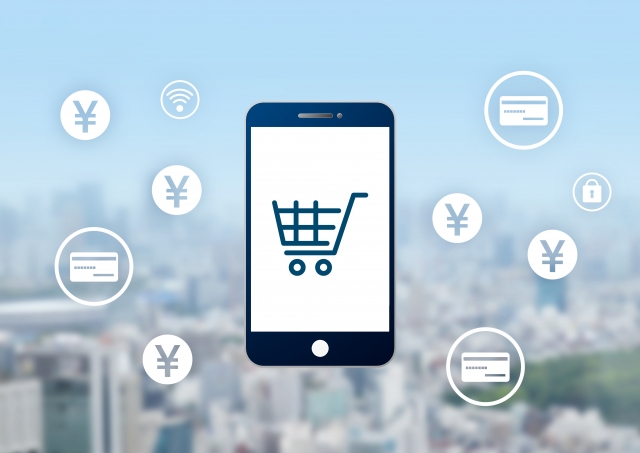
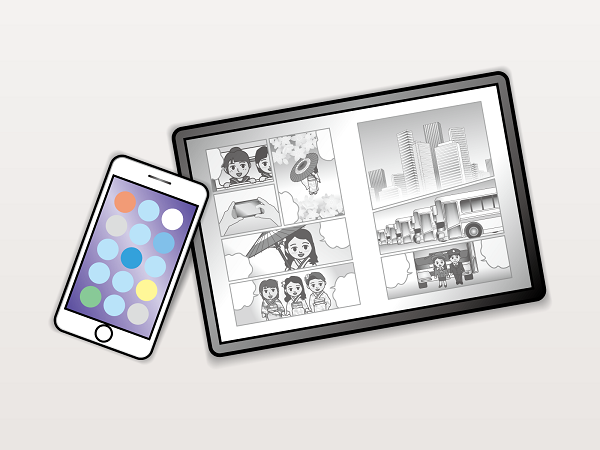








各有料コンテンツは決められた期限まで継続し、その後は忘れずに時間をかけずに速やかに外しましょう!
スマホからだとMy auにログインした状態で、これからご紹介するリンクをクリックすることであっという間に外すことができます。
ですが、すでに端末は売却してしまっている方もいらっしゃるかもしれません。
そんな方のためにあえてPCからすべて解除(解約)し、その方法を公開することにしました!
スマホからではないと解除できないコンテンツでも私がご紹介する方法であればPCから外すことができますよ!